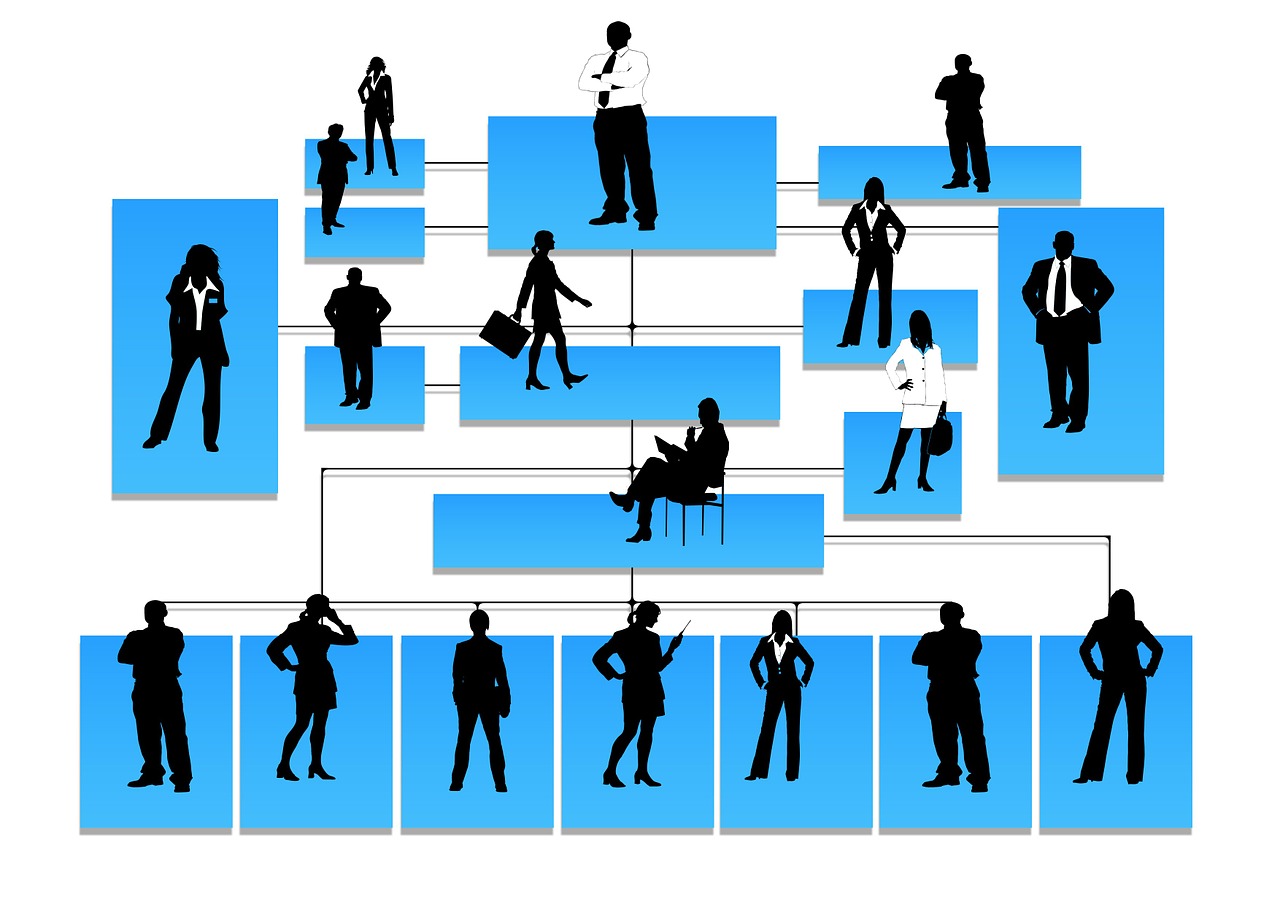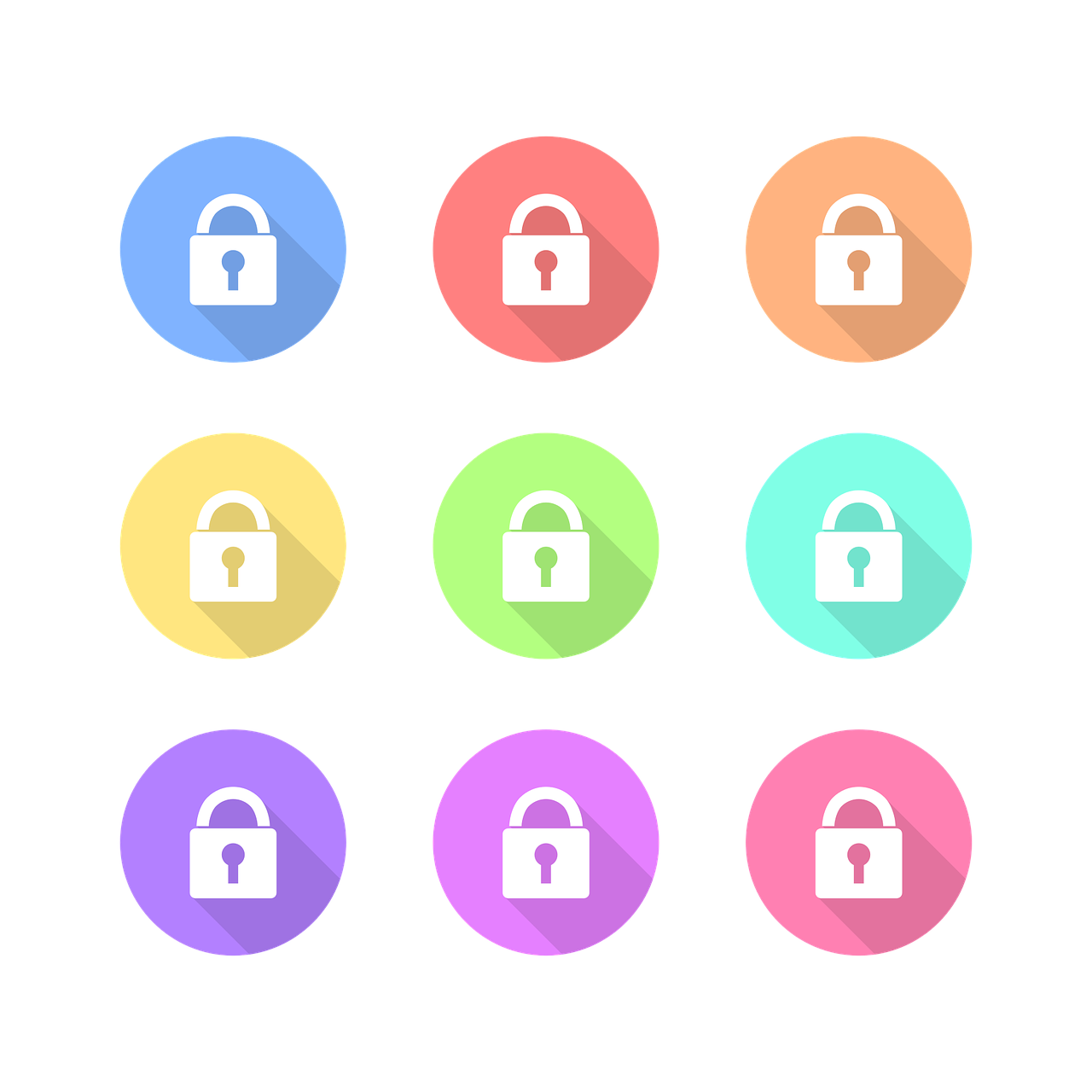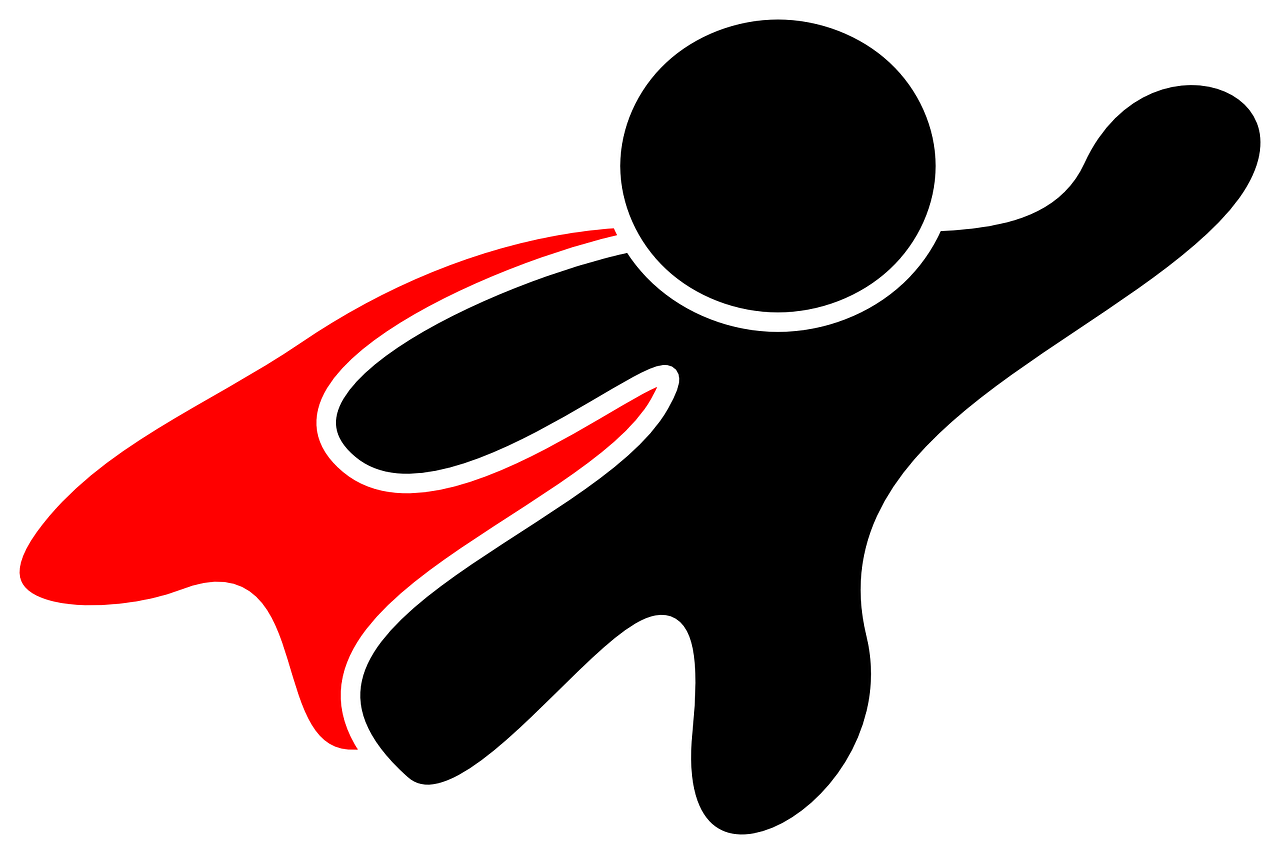AWS アカウントは組織として運用する場合、用途毎に複数アカウントを利用したほうがセキュリティ向上、作業ミスのリスク低減、コスト把握などの点でメリットがあります。
自分はよくある例の開発アカウント(≒開発AWS環境)、本番アカウント(≒本番AWS環境)のように分けて使用しています。
分けていることによりterraformを(開発環境で)心置きなく実行できたり、tagや名前でこのリソースは開発で、これは本番で、とわざわざ指定しなくても良いので助かっています。
アカウントの追加方法は、
- 既存AWSアカウント(使用済のメールアドレス)に対して招待する
- 新規AWSアカウント(未使用のメールアドレス)を作成しながら招待する
の2通りがあります。
今回は後者の方法でAWSアカウントを追加します。
後者の場合はクレジットカードの登録、住所の入力などが不要となります。
※組織から抜ける時に必要となります。
またマニュアル記載の通り
- マスターアカウント → 追加する人
- メンバーアカウント → 追加される人
として進めていきます。
マスターアカウントは、適切な権限を持つIAM ユーザー or ルートユーザー (非推奨) としてログインします。
新規メンバーアカウントの追加手順
マスターアカウントで組織作成
サービスで「AWS Organizations」を検索し、新規作成します。
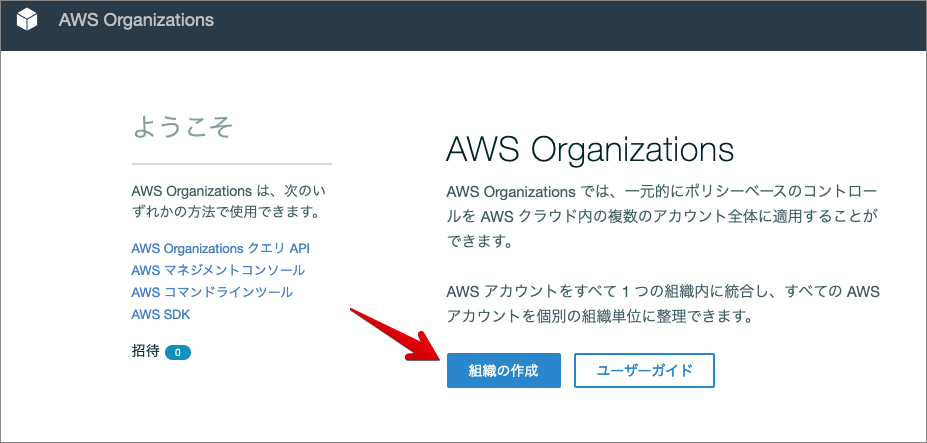
メンバーアカウントを作成・招待
右の「アカウントの作成」を選択し
- AWSアカウント名 → コンソール画面上部に表示される名前
- IAMロール名 → 何も入力しない(デフォルトの OrganizationAccountAccessRole)
を設定します。
OrganizationAccountAccessRole はメンバーアカウント側のロールに追加されます。
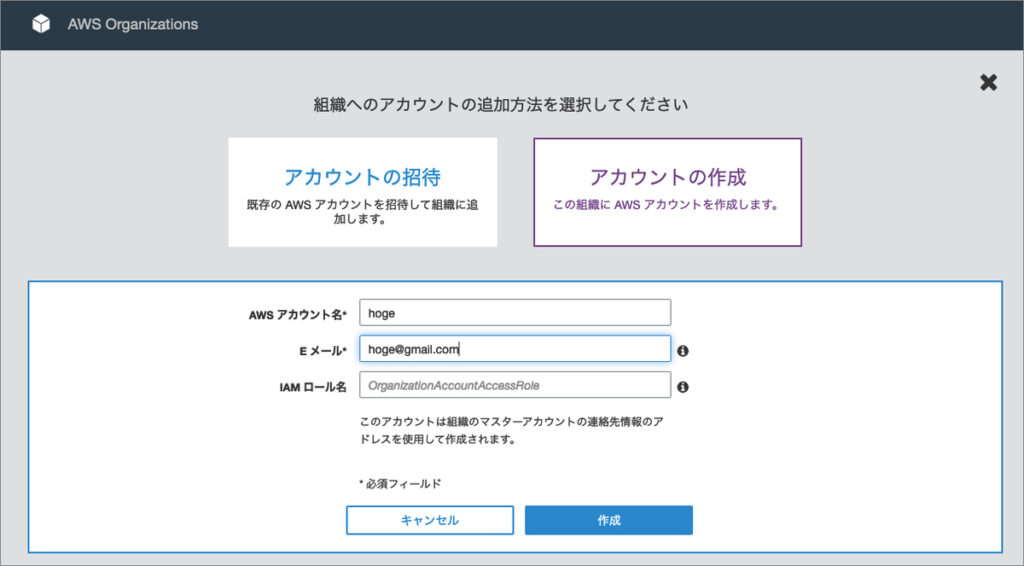
アカウントが追加されたことを確認します。
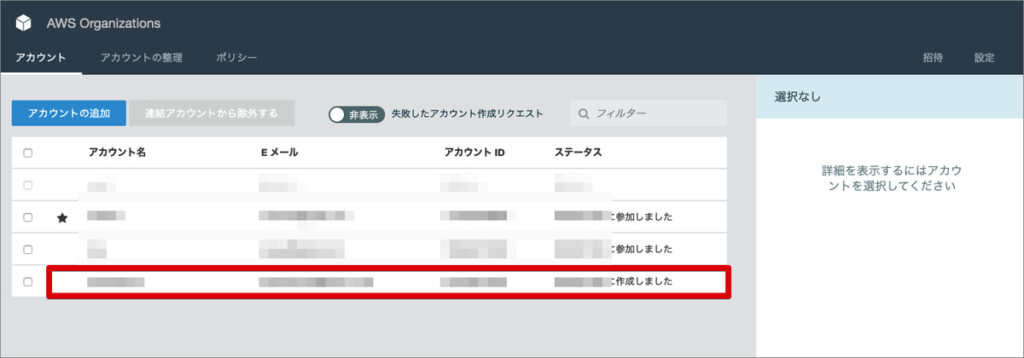
メンバーアカウントでパスワード設定・ログイン
メールアドレスでログイン、パスワード忘れた場合をクリックして画面に従って操作します。
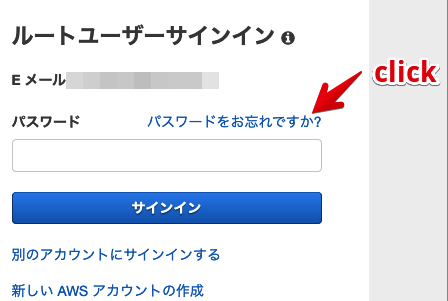
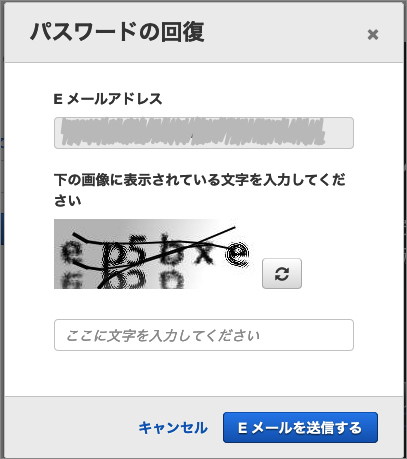
メールアドレスへパスワード再設定用リンクが飛んでくるので、クリックして設定します。
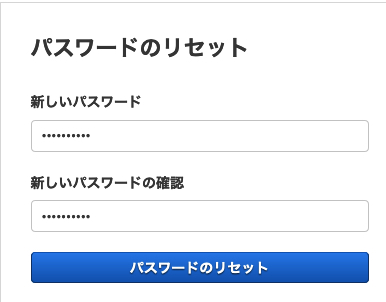
この後、通常ログインが可能です。
以降は、2要素認証の設定やIAMユーザーを作成してそのユーザーでの作業を行うことを推奨します。
例:メンバーアカウントへSCPを設定
組織の使い方の一例としてサービスコントロールポリシー(SCP)を設定してみます。
組織単位 (OU) ≒IAMグループ、
AWS(マスター,メンバー問わず)アカウント≒IAMユーザー
と考えるとわかりやすいかもしれません。
マスターアカウントでログイン後、OU作成。今回はDevelopを作成。
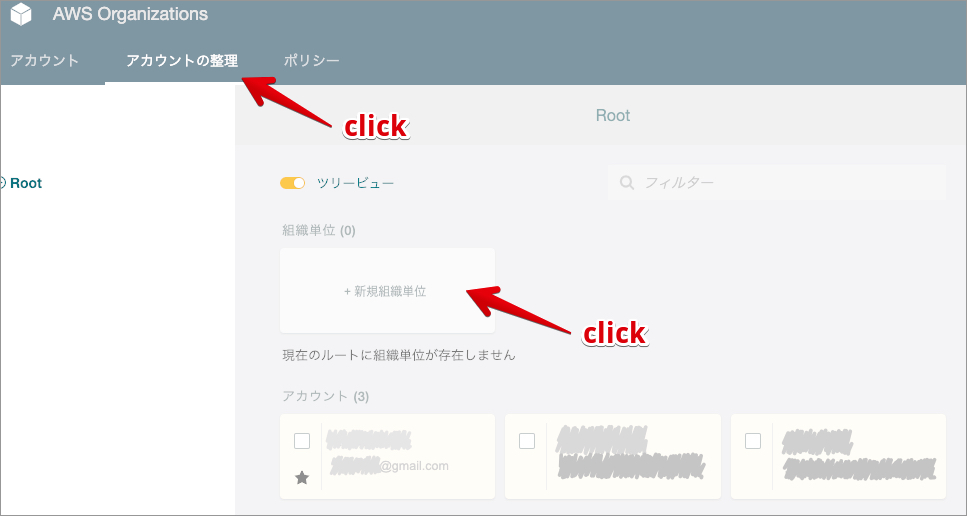
メンバーアカウントをOUへ移動
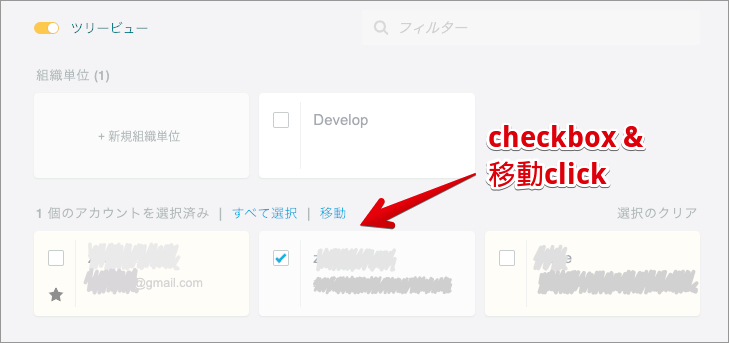
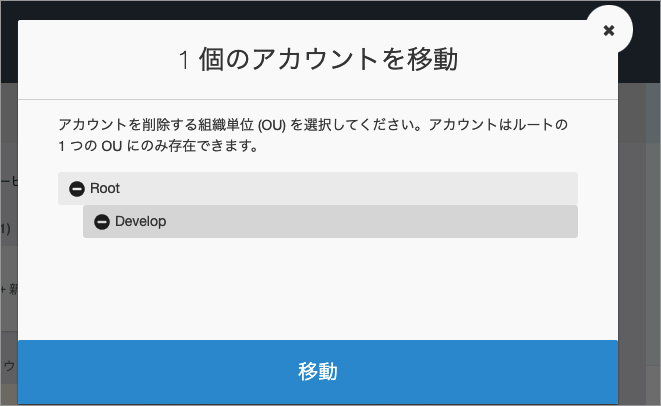
OU で SCP を作成します。
サービスコントロールポリシーの例 の例 12: リソース作成時にタグをリクエストする のjsonを貼り付けます。
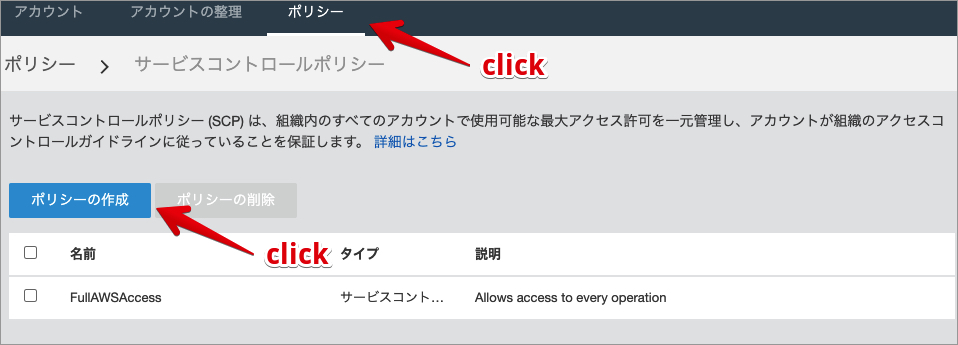
アカウント整理 → Develop で作成したSCPをアタッチします。
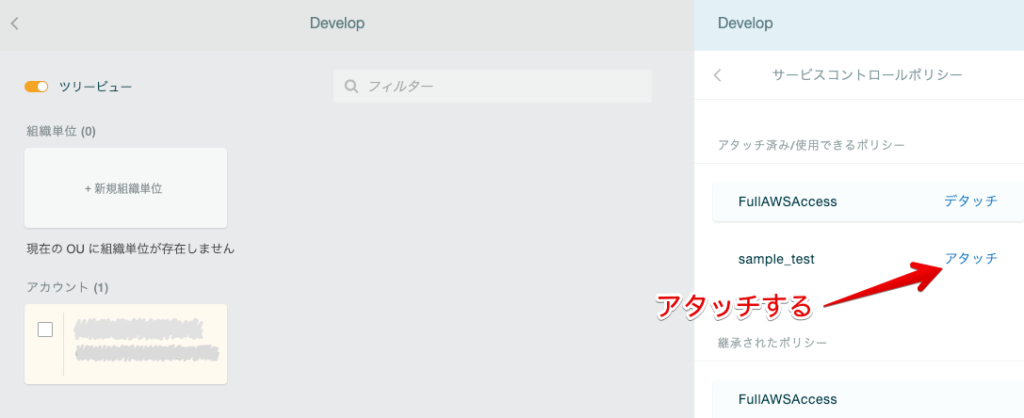
今回は以上です〜ノシ
参考
(´・ω・`)ゞアリガトゴザイマス.。.・゚